Kako udvostručiti razmak u programu Microsoft Word
Što treba znati
- Da biste udvostručili razmak u cijelom dokumentu, idite na Oblikovati > Razmak odlomaka > Dvostruko.
- Da biste udvostručili odabir, odaberite tekst i idite na Dom > Razmak između redova > 2.0.
- Alternativno, odaberite tekst, kliknite desnom tipkom miša i odaberite Stavak > Razmak između redova > Dvostruko > u redu.
Ovaj članak objašnjava kako udvostručiti razmak u Microsoft Word dokumentu. Upute se odnose na Microsoft Word 2010 i novije verzije.
Dvostruko razmaknite cijeli dokument u programu Microsoft Word
Razlika između tako-takvog dokumenta Microsoft Worda i uglađenog dokumenta je sva u formatiranju. Dodavanje razmaka u dokument olakšava čitanje, uređivanje i bilježenje na tiskanoj kopiji. Evo kako udvostručiti razmak u Microsoft Word dokumentu i dobiti dodatni razmak između svih tih riječi.
U nastavku su koraci za dupliranje razmaka cijelog dokumenta u Microsoft Wordu 2019, 2016 i 2013.
-
Idite na OblikovatiVrpca.

-
Odaberi Razmak odlomaka.
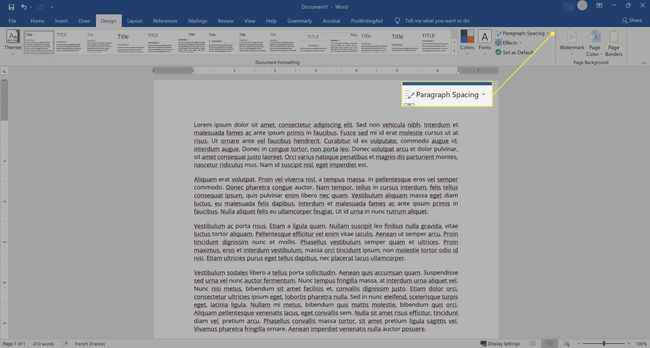
-
Odaberite Dvostruko.
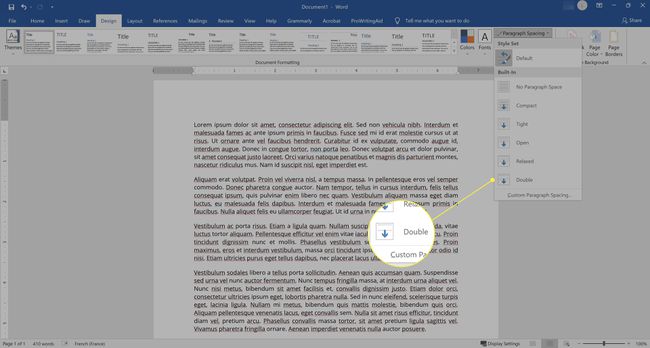
Dvostruki razmak cijeli dokument u MS Wordu 2010
Za verziju Worda iz 2010. ovaj se postupak malo razlikuje.
Na Dom karticu, idite na Stilovi grupi i desnom tipkom miša Normalan.
Zatim odaberite Izmijeniti za otvaranje Formatiranje prozor.
Odaberi Dvostruki prostor i kliknite u redu.
Ovaj proces udvostručuje cijeli dokument. Ako je dvostruki razmak više bijelog prostora nego što tražite, postavite razmak na 1,15 ili 1,5 redaka ili stvorite prilagođeni razmak koji odgovara vašim potrebama.
Uređivanje razmaka dokumenta na ovoj razini čuva vrste formata teksta u cijelom dokumentu, što je posebno važno kada radite s velikom datotekom.
Dvostruki razmak između odabira u Word dokumentu
Postoje dva načina za promjenu razmaka za podskup dokumenta. Razmak možete promijeniti pomoću izbornika desnom tipkom miša ili opcije razmaka između redaka na vrpci. Pogledajte oba procesa u nastavku:
Dvostruki razmak putem izbornika desnom tipkom miša
-
Označite tekst koji želite udvostručiti.

-
Desnom tipkom miša kliknite i u izborniku koji se pojavi kliknite Stavak.

-
Pod, ispod Razmak između redova, Odaberi Dvostruko.
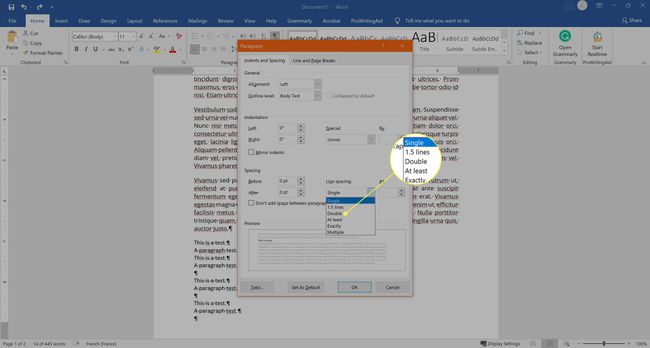
-
Odaberi u redu.

Dvostruki prostor putem vrpce
Drugi način udvostručavanja razmaka odabira u Wordu 2013 i novijima je korištenje Dom Vrpca. U nastavku su navedeni koraci kako biste to postigli.
-
Odaberite tekst koji želite s dvostrukim razmakom.

-
Ispod Dom Vrpca, odaberite Razmak između redova za otkrivanje dostupnih postavki razmaka između redaka.

-
Odaberi 2.0 od opcija razmaka za dvostruki razmak.

Dvostruko razmaknite odabir u MS Wordu 2010
Da biste udvostručili razmak odabira u programu Microsoft Word 2010, slijedite sličan postupak. Pogledajte dolje navedene korake.
Odaberite tekst koji želite udvostručiti.
Idite na Dom karticu i pronađite Razmak između redaka i pasusa odabir unutar Stavak skupina.
Odaberi 2.0 za dvostruki razmak.
